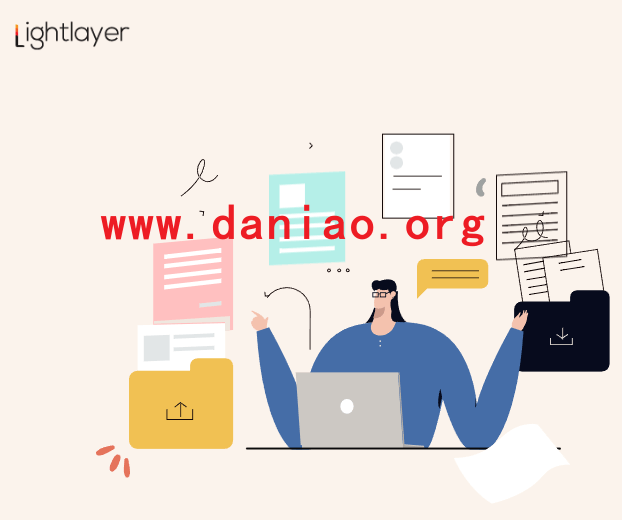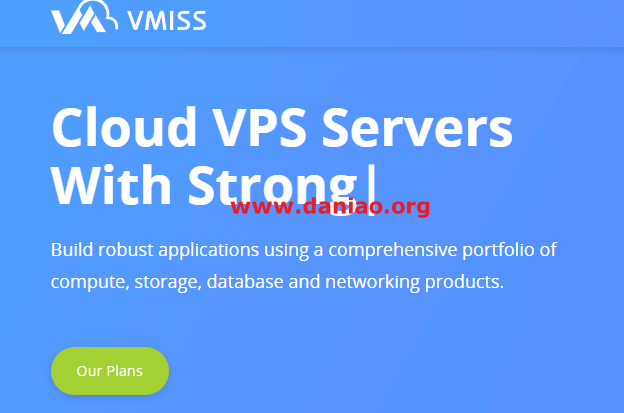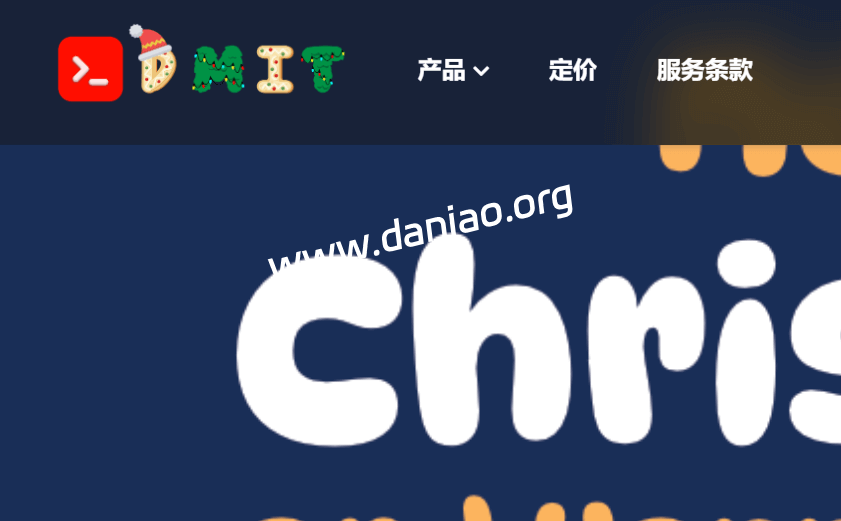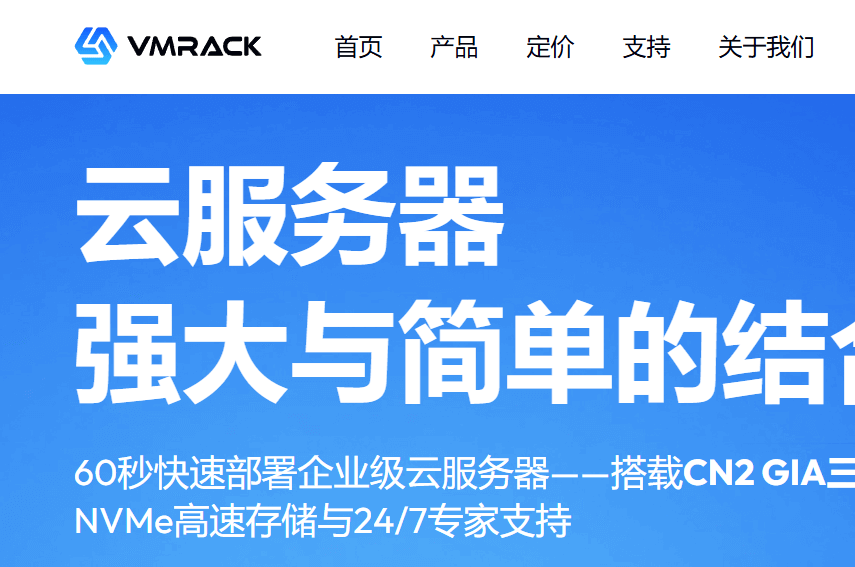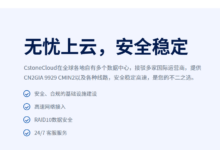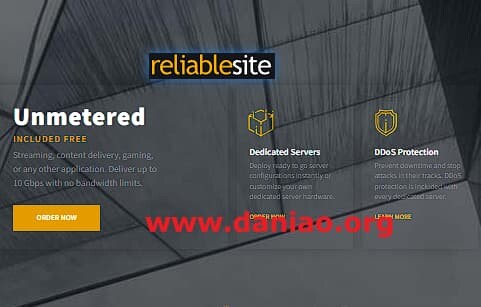可按教程操作自行查看美国联想lenovo8通道实时折扣信息,快速下单
- 注册美国联想八通道(新版美国(lenovo联想)8通道注册选配教程)
- 打开https://cityofhenderson.corporateperks.com/login,如果想自己注册一个可以点击再点击下图红圈处,然后再下面带*必填项全部填写完成点击SUBMIT,然后在注册的邮箱里找到验证邮件点击即可完成验证正常登陆使用;在这里我们有一个公用账户globelove@sina.com;密码;outseabuy01;在使用过程中请勿休改账户信息,以方便后来的朋友使用,谢谢!
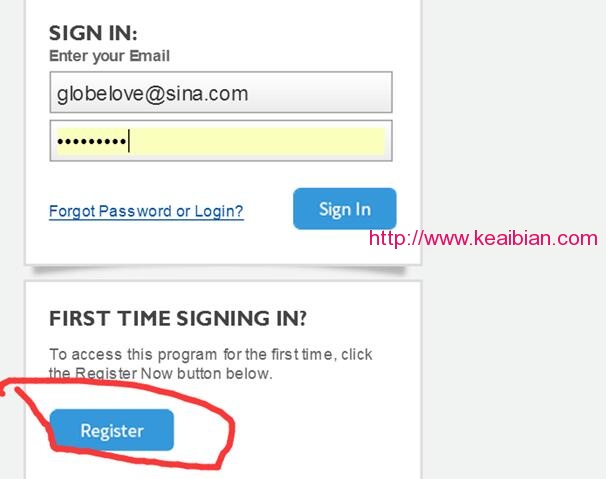
- 下面是自己注册账号的的页面,注册信息填入。NAME:姓名,EMAIL ADDRESS:电邮地址,COMPANY CODE和WORK ZIP是自己填好了的,PASSWORD:密码,CONFIRM:再输入一次密码。
- 中间可能需要如下数据(可能部分人不需要)
Company Name: alamoinsurance.net
Company code (case sensitive): alamoperks
Work Zip Code: 08816 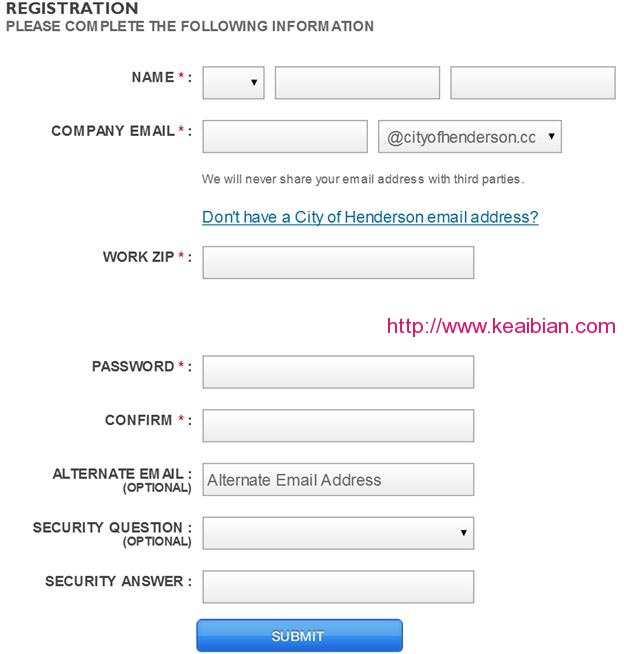
- 登录8通道、查找和进入美国联想网站
- 点击https://cityofhenderson.corporateperks.com/login输入上面给的账户和密码,点sign in;
- 在新页面搜索框,输入Lenovo,点击下拉框中STORE 右侧的Lenovo;
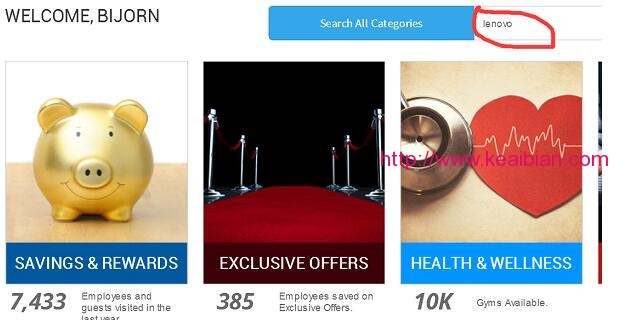
- 在搜索结果页面,点击LENOVO下红圈中橙色链接;
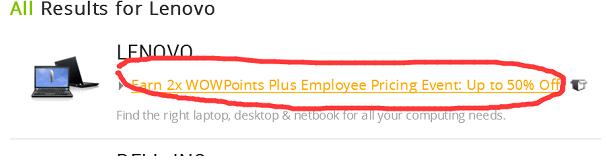
- 跳转到联想在Corporate Perks的页面,一般下拉到页面的最后,然后复制下Code代码后的一串字符:NJ*CORP,点击SHOP NOW 按钮,如下图:
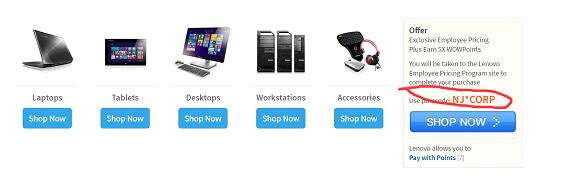
- 下面进入验证界面,在Passcode下输入上一步中记录的字符串:NJ*CORP,然后点击Sign in。注意:字符有大小写区别,避免空格,务必与上一步网页显示的一致。
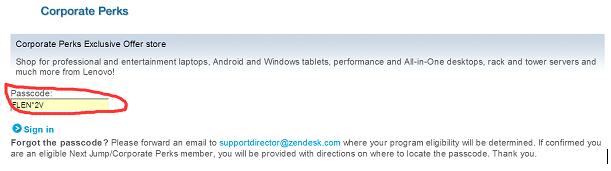
- 至此,您已成功进入联想官网的8通道!点击下面红圈处进入联想各个系列的配置页面。
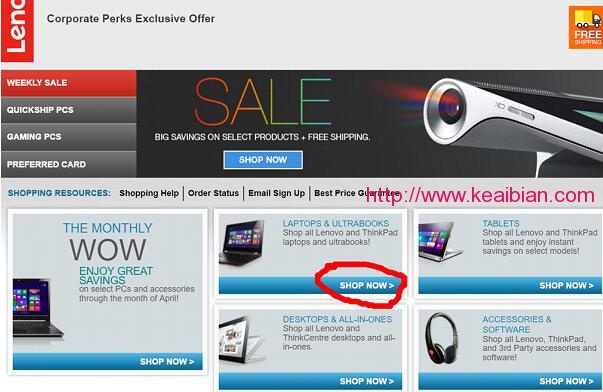
- 或者点击下面红圈处看最近打折的热门机型:
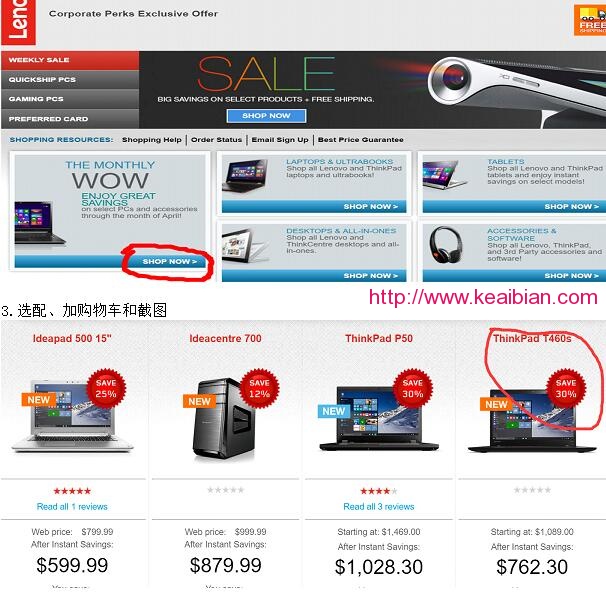
- 以P50为例,点击SHOP THINKPAD P50,红圈处,出来如下图。
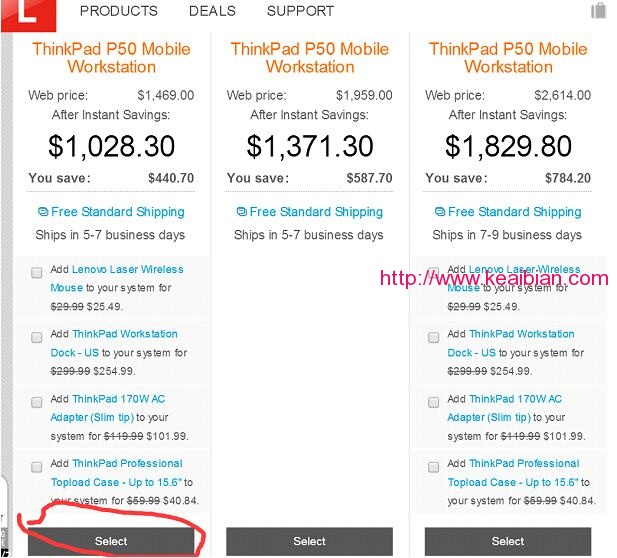
c.再点击“Select”,有的时候这个按钮会是【customize@ADD】进入选配定制页面;选择各个部件配置,具体选配有疑问请随时截图联系,我们很乐意提供经验和建议~
d. 选配好后,点击右上的Add to cart按钮,加入购物车;然后字点击Skip and add to cart!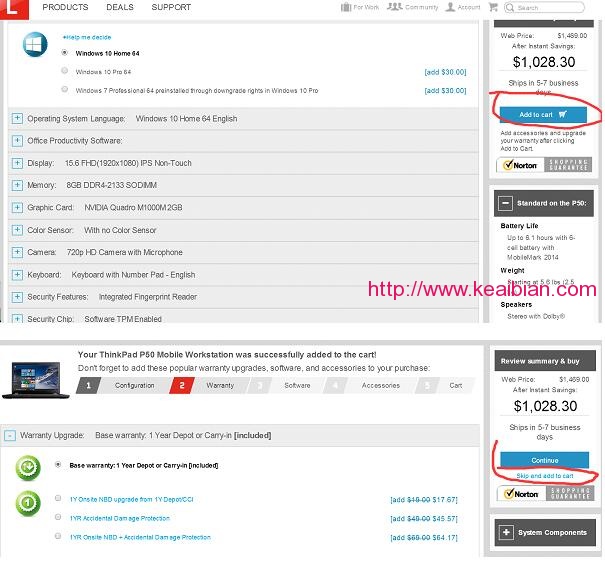
这样就将您中意的配置加入购物车了!总价格在红圈处!下面不会搞的就可以把这个配置截图和金额发给淘宝上代购的店家了,感觉这样最方便,不然还要找转运很麻烦,这样自己选好配置发给淘宝代购最好。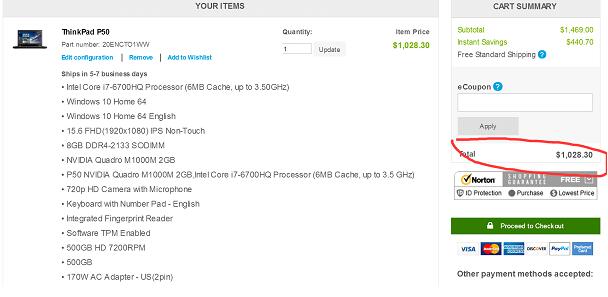
到此已经完成 ! 相信您一定已经学会了如何进入美国联想 8通道查看折扣 ,选配自己喜欢的机器了。
备注:如果自己需要注册账号:除了邮箱之外,还需要Company Name和Company Code。填什么呢?
Company Name请务必手工输入:Alamoinsurance,然后在提示框中选择Alamoinsurance.net。
Company Code:alamoperks
之后,收邮件激活账号就可以了。